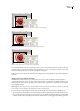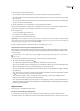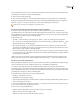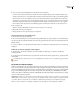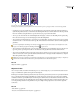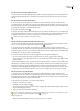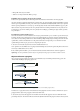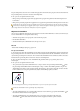Operation Manual
INDESIGN CS3
Handboek
348
Objecten verplaatsen
U kunt objecten verplaatsen door ze op de ene plaats te knippen en op een andere plaats te plakken, door nieuwe
horizontale en verticale coördinaten in te voeren en door ze te slepen. Als u objecten sleept, kunt u een kopie van een object
verplaatsen of objecten kopiëren tussen softwaretoepassingen.
Zie ook
“Objecten transformeren” op pagina 345
“Stramienen maken” op pagina 59
Objecten verplaatsen
Gebruik het gereedschap Selecteren om zowel het kader als de inhoud te verplaatsen en gebruik het gereedschap Direct
selecteren om het kader of de inhoud te verplaatsen.
Opmerking: U bereikt de beste resultaten als u het gereedschap Selecteren gebruikt om meerdere objecten te verplaatsen. Als u
meerdere objecten of paden selecteert met het gereedschap Direct selecteren, worden alleen de geselecteerde afbeelding, het
geselecteerde pad of de geselecteerde ankerpunten verplaatst wanneer u sleept.
1 Selecteer het object dat u wilt verplaatsen. Als u het kader en de inhoud wilt verplaatsen, selecteert u het kader met het
gereedschap Selecteren. Als u alleen de inhoud, maar niet het bijbehorende kader wilt verplaatsen, selecteert u het object
met het gereedschap Direct selecteren. Als u een kader wilt verplaatsen zonder de inhoud te verplaatsen, selecteert u het
kader met het gereedschap Direct selecteren en selecteert u alle ankerpunten.
2 Ga op een van de volgende manieren te werk:
• Als u het object (of een kopie ervan) wilt plakken naar een nieuwe locatie, kiest u Bewerken > Knippen of Bewerken >
Plakken. Bepaal de bestemmingsspread en kies Bewerken > Plakken. De objecten verschijnen in het midden van de
doelspread.
• Als u een kopie op dezelfde plaats als het origineel wilt plakken, kiest u Bewerken > Plakken. Kies vervolgens Bewerken >
Op plaats plakken. (Als u de kopie wilt verschuiven ten opzichte van het origineel, verplaatst u de kopie stapsgewijs met
de pijltoetsen.)
Alsueenobjectopdezelfdeplaatswiltweergevenopmeerderepagina's,kuntuhetbesteeenstramienpaginamakenwaarop
u het object plaatst.
• Als u een object wilt verplaatsen naar een specifieke numerieke locatie, typt u een waarde voor elke (horizontale) X-
positie of (verticale) Y-positie in het deelvenster Transformeren of het regelpaneel. Druk vervolgens op Enter (Windows)
of Return (Mac OS).
• Als u een object stapsgewijs wilt verplaatsen in één richting, drukt u op een pijltoets. Als u een object in tienmaal grotere
stappen wilt verplaatsen, houdt u Shift ingedrukt terwijl u op een pijltoets drukt.
• Als u een object wilt verplaatsen door het te slepen, sleept u het object naar een nieuwe positie. Houd Shift ingedrukt
terwijl u sleept om de verplaatsing van het object te beperken tot een horizontale, verticale of diagonale (in veelvouden
van 45˚) verplaatsing.
Objecten over een exacte afstand verplaatsen
Met de opdracht Verplaatsen kunt u een object over een exacte afstand verplaatsen. Met deze opdracht kunt u bovendien
een kopie van het geselecteerde object verplaatsen, waarbij het origineel op de oorspronkelijke positie blijft staan.
1 Selecteer het object dat u wilt verplaatsen. Als u het kader en de inhoud wilt verplaatsen, selecteert u het kader met het
gereedschap Selecteren. Als u alleen de inhoud, maar niet het bijbehorende kader wilt verplaatsen, selecteert u het object
met het gereedschap Direct selecteren. Als u een kader wilt verplaatsen zonder de inhoud te verplaatsen, selecteert u het
kader met het gereedschap Direct selecteren en selecteert u alle ankerpunten.
2 Kies Object > Transformeren > Verplaatsen of dubbelklik op het gereedschap Selecteren of Direct selecteren in de
gereedschapsset.